如何使用 Kotlin 将数据发送回安卓系统中的 MainActivity?
原文:https://www . geeksforgeeks . org/如何使用 kotlin 将数据发送回 android 中的 main activity/
由于发送数据的方法很多,但在本文中,我们将使用 startActivityForResult() 方法。这里我们需要使用 startActivityForResult() 方法启动一个子活动。然后,从子活动中,我们可以轻松地将数据发送回主活动。
例:
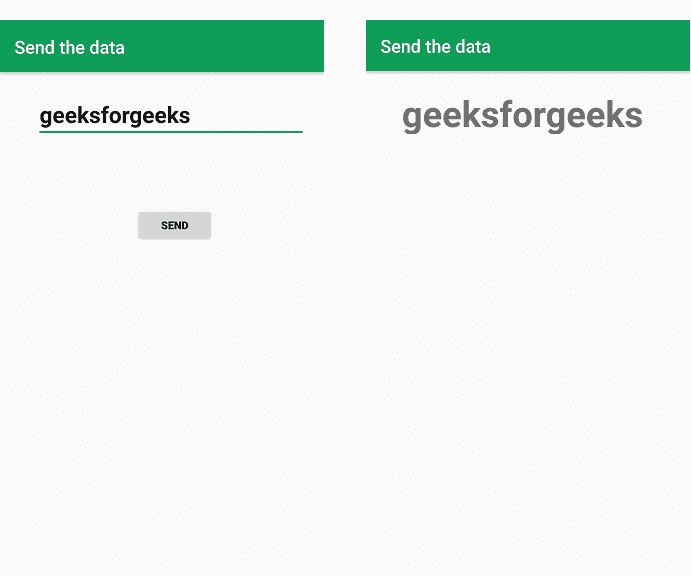
注:用 java 实现参考本文:如何使用 Java 将数据从一个活动发送到第二个活动
逐步实施
第一步 : 使用 kotlin 在安卓中创建新项目
第 2 步:为主要活动创建 XML 布局
可扩展标记语言
<?xml version="1.0" encoding="utf-8"?>
<androidx.constraintlayout.widget.ConstraintLayout
xmlns:android="http://schemas.android.com/apk/res/android"
xmlns:app="http://schemas.android.com/apk/res-auto"
xmlns:tools="http://schemas.android.com/tools"
android:layout_width="match_parent"
android:layout_height="match_parent"
tools:context=".MainActivity">
<ImageView
android:layout_width="80dp"
android:layout_height="80dp"
android:src="@drawable/ic_geeksforgeeks"
app:layout_constraintBottom_toTopOf="@+id/textView"
app:layout_constraintEnd_toEndOf="parent"
app:layout_constraintStart_toStartOf="parent"
app:layout_constraintTop_toTopOf="parent" />
<TextView
android:id="@+id/textView"
android:layout_width="wrap_content"
android:layout_height="wrap_content"
android:text="Text View"
android:textColor="#7CB342"
android:textSize="20dp"
android:textStyle="bold"
app:layout_constraintBottom_toBottomOf="parent"
app:layout_constraintLeft_toLeftOf="parent"
app:layout_constraintRight_toRightOf="parent"
app:layout_constraintTop_toTopOf="parent"
app:layout_constraintVertical_bias="0.303" />
</androidx.constraintlayout.widget.ConstraintLayout>
第三步:下面是 MainActivity.kt 文件的代码
我的锅
package com.ayush.gfg_exit
import android.content.Intent
import androidx.appcompat.app.AppCompatActivity
import android.os.Bundle
import android.widget.Button
import android.widget.TextView
import android.widget.Toast
import kotlin.properties.Delegates
class MainActivity : AppCompatActivity() {
override fun onCreate(savedInstanceState: Bundle?) {
super.onCreate(savedInstanceState)
setContentView(R.layout.activity_main)
findViewById<Button>(R.id.btnMain).setOnClickListener {
val intent = Intent(this, ChildActivity::class.java)
// 0 is request code
startActivityForResult(intent, 0)
}
}
// this called after child activity finishes.
override fun onActivityResult(requestCode: Int, resultCode: Int, data: Intent?) {
super.onActivityResult(requestCode, resultCode, data)
if (requestCode == 0) {
if (resultCode == RESULT_OK) {
// Get the result from intent
val result = intent.getStringExtra("result")
// set the result to the text view
findViewById<TextView>(R.id.textView).text = result
}
}
}
}
第 4 步:子活动的 XML
可扩展标记语言
<?xml version="1.0" encoding="utf-8"?>
<androidx.constraintlayout.widget.ConstraintLayout
xmlns:android="http://schemas.android.com/apk/res/android"
xmlns:app="http://schemas.android.com/apk/res-auto"
xmlns:tools="http://schemas.android.com/tools"
android:layout_width="match_parent"
android:layout_height="match_parent"
tools:context=".ChildActivity">
<EditText
android:id="@+id/etChild"
android:layout_width="match_parent"
android:layout_height="wrap_content"
android:layout_margin="15dp"
app:layout_constraintBottom_toBottomOf="parent"
app:layout_constraintEnd_toEndOf="parent"
app:layout_constraintHorizontal_bias="0.444"
app:layout_constraintStart_toStartOf="parent"
app:layout_constraintTop_toTopOf="parent"
app:layout_constraintVertical_bias="0.263" />
<Button
android:id="@+id/btnChild"
android:layout_width="wrap_content"
android:layout_height="wrap_content"
android:text="Send data to MainActivity"
app:layout_constraintBottom_toBottomOf="parent"
app:layout_constraintEnd_toEndOf="parent"
app:layout_constraintHorizontal_bias="0.496"
app:layout_constraintStart_toStartOf="parent"
app:layout_constraintTop_toBottomOf="@+id/etChild"
app:layout_constraintVertical_bias="0.241" />
</androidx.constraintlayout.widget.ConstraintLayout>
步骤 5: 以下是儿童活动文件的代码
我的锅
package com.ayush.gfg_exit
import android.app.Activity
import android.content.Intent
import androidx.appcompat.app.AppCompatActivity
import android.os.Bundle
import android.widget.Button
import android.widget.EditText
class ChildActivity : AppCompatActivity() {
lateinit var etChild: EditText
override fun onCreate(savedInstanceState: Bundle?) {
super.onCreate(savedInstanceState)
setContentView(R.layout.activity_child)
etChild = findViewById(R.id.etChild)
findViewById<Button>(R.id.btnChild).setOnClickListener {
val result = etChild.text.toString()
val intent = Intent()
intent.putExtra("result", result)
setResult(Activity.RESULT_OK, intent)
finish()
}
}
}
所以我们的应用已经准备好了。
输出:

